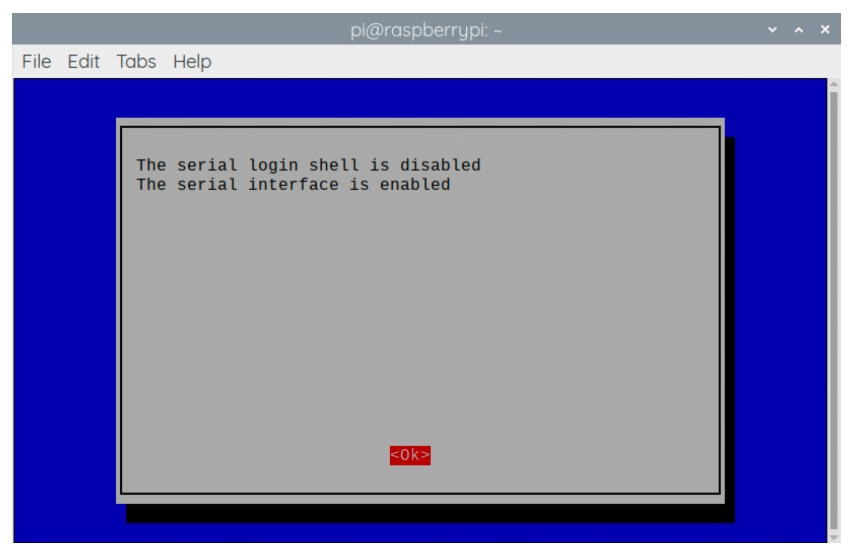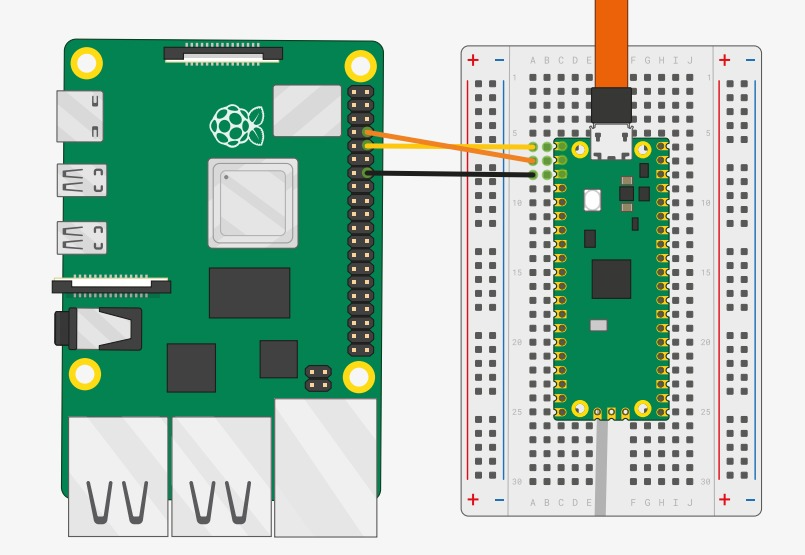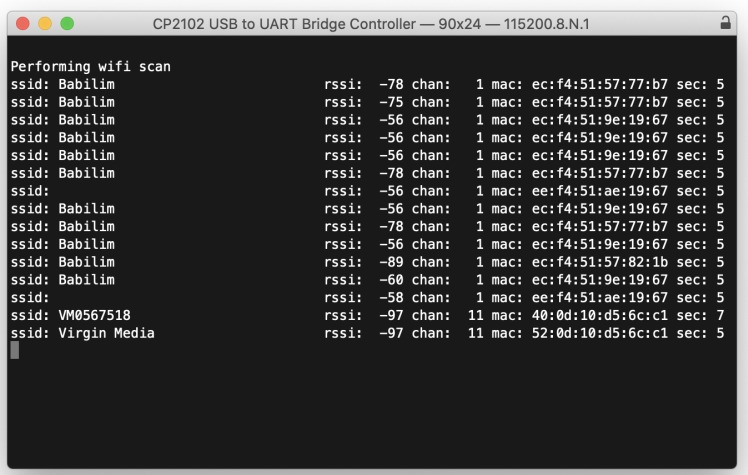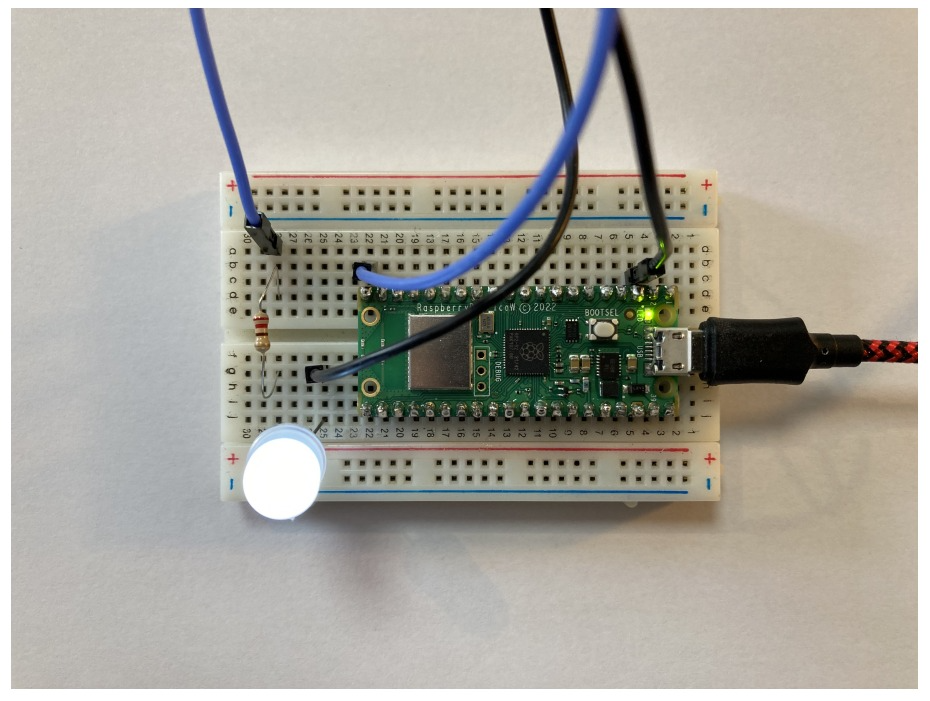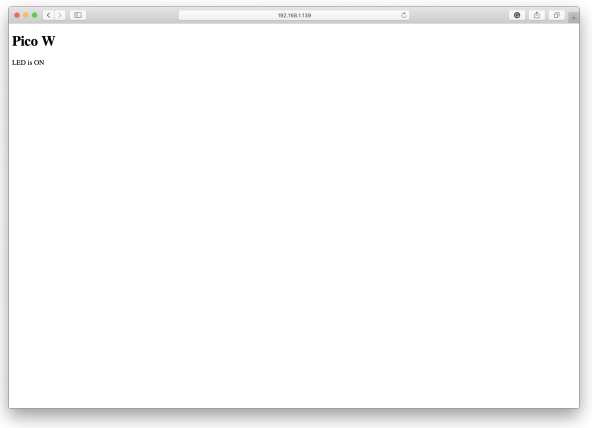使用 C/C++ 或 MicroPython 線上取得 Raspberry Pi Pico W 目錄: 第一章 關於樹莓派 Pico W 第二章 使用 C SDK 連接至網際網路 2.1. 安裝 SDK 和範例 2.2. 建構 SDK 範例 2.3. 創建自己的專案 2.3.1 了解更多資訊與專案 2.4. 該選擇哪種硬體運作? 第三章 使用 MicroPython 連結至網際網路 3.1. 為 Pico W 取得 MicroPython 3.2. 於 Pico W 上安裝 MicroPython 3.3. 使用 USB 連接 樹莓派 3.3.1. 使用整合開發環境(IDE) 3.3.2. 透過串列埠遠端存取 3.4. The on-board LED (板載LED) 3.5. 安裝模組 3.6. 連結至無線網路 3.6.1. 連接狀態代碼 3.6.2. 設置國家/地區 3.6.3. 省電模式 3.7. MAC 位址(電腦網路卡號碼) 3.8. 發出 HTTP 請求 3.8.1. 搭配 sockets 的 HTTP 3.8.2. 搭配 urequests 的 HTTP 3.8.3. 確保牢固的連接 3.9. 建立 HTTP 伺服器 3.9.1. 靜態頁面的簡單伺服器 3.9.2. 透過網路伺服器控制 LED 燈 3.9.3. 非同步網路伺服器 3.10. Iperf(指令式網路頻寬測試)運作 3.11. 該選擇哪種硬體運作? 附錄 A:從源頭構建 MicroPython 附錄 B:文檔發布歷史
第一章 關於樹莓派 Pico W 圖一:The Raspberry Pi Pico W Rev3 板 內建 2MB 外部閃存的 RP2040 微控制器晶片 2.4GHz 無線 (802.11n) 介開發板載 用於電源、數據與對閃存重新編程的微型 USB 接口 帶有 0.1 英寸通孔針的 40 針 21mm×51mm 'DIP' 型 1mm 厚的邊緣齒型 PCB 外露 26 個多功能 3.3V 通用 I/O (GPIO) 有 23 個僅適用於數字與另外 3 個支援 ADC 的 GPIO 可作為模組進行表面貼裝 第二章 使用 C SDK 連接至網際網路 如果您尚未在 pico-sdk checkout 中初始化 tinyusb 子模組,則 USB CDC 串行和其他 USB 函數和範例代碼將不起作用,因為 SDK 不包含 USB 功能。同樣,如果您沒有在 checkout 時初始化 cyw43-driver 和 lwip 子模組,那麼與網絡相關的功能將不會啟用。
2.2. 建構 SDK 範例 注意 命令行標誌 -DWIFI_SSID="Your Network" -DWIFI_PASSWORD="Your Password" 將由 pico-examples 使用來設置,並呼叫 cyw43_arch_wifi_connect_xxx() 來連接至您的無線網路。
為樹莓派 Pico W 建立一個可掃描附近無線網路的基本示範,你可以這麼做:picow_scan_test_background.uf2 重要 使用板配置文件在每個板的基礎上配置默認 UART 引腳。默認的樹莓派Pico W UART TX 引腳(Pico W 外)是引腳 GP0,UART RX 引腳(Pico W 內)是引腳 GP1。
要查看文本,您需要在 Raspberry Pi 主機上啟用 UART 串行通訊。為此,請運行 raspiconfig :Interfacing Options → Serial 圖二:於樹莓派上使用 raspi-config raspi-config ,需選擇 "Yes" 並重新啟動您的 Raspberry Pi 以啟用串行端口。圖三:樹莓派 Pi 4 和樹莓派帶有 UART0 的 Pi Pico 連接在一起。minicom ,則應安裝: 小訣竅 要退出 minicom,請使用 CTRL-A 後跟 X。
圖四:在控制台中的無線掃描結果
2.3. 創建自己的專案 pico-sdk 目錄旁邊, test.c 文件,A Network A Password CMakeLists.txt 文件,pico_sdk_import.cmake pico-sdk external lwipopts.h 文件。 test.uf2 二進製文件拖放到 RPI-RP2 大容量存儲卷,它將安裝在您的桌面上。
2.3.1 了解更多資訊與專案
2.4. 該選擇哪種硬體運作? VSYS 供電,那麼 3v3_EN VSYS test.c CMakeLists.txt
第三章 使用 MicroPython 連結至網際網路
新增 MicroPython 樹莓派 Pico W 的無線支援。預構建的二進製文件可以從 文件 網站中的 MicroPython 區來下載,應該提供大多數帶有預集成到二進製文件中的 micropythonlib 案例。 注意
3.1. 為 Pico W 取得 MicroPython
預建二進制: 最新 MicroPython 韌體的預構建二進製文件可從 文件 網站中的 MicroPython 區來下載。 獲取 MicroPython 的最快方法是從 文件 網站下載預構建的發布二進製文件。如果你不能或不想使用預構建的版本——例如,如果你想為 MicroPython 開發一個 C 模組 —— 你可以按照 附錄 A > 中的說明獲取 MicroPython 的源代碼,您可以使用它來構建自己的 MicroPython 韌體二進製文件。3.2. 於 Pico W 上安裝 MicroPython Raspberry Pi Pico W 具有 BOOTSEL 模式,用於通過 USB 端口對韌體進行編程。當電路板加電時,按住 BOOTSEL 按鈕,它會進入一個特殊模式,它會顯示為一個 USB 大容量存儲設備。先確保您的 Raspberry Pi Pico W 未插入任何電源:如果已插入,請斷開 micro USB 電線,並斷開可能為電路板供電的任何其他電線,例如通過 VSYS 或 VBUS 引腳。現在按住 BOOTSEL 按鈕,然後插入 micro USB 電線(希望它的另一端可插入您的電腦)。
接著應該會彈出一個名為 RPI-RP2 的磁碟。繼續將 MicroPython firmware.uf2 .py 注意 3.3. 使用 USB 連接 樹莓派 /dev/ttyACM0 。小訣竅 您可以運行 ls /dev/tty* 來列出您的串行端口。 可能有不少,但 MicroPython 的 USB 串口會啟動使用 /dev/ttyACM 。 如有疑問,請拔下微型 USB 連接器並查看哪裡有誤。 如果你沒有看到任何事情,可以再嘗試重新啟動您的樹莓派。
你可以安裝 minicom -D /dev/ttyACM0 將 minicom -o 標誌本質上意味著“就這樣做”。無需擔心波特率,因為這是一個虛擬串行端口。 minicom minicom 終端聚焦時按鍵盤上的 CTRL-D ,您應該會看到類似以下的消息: 注意 如果您使用的是 Apple Mac,只要您使用的是最新版本的 macOS,例如 Catalina,驅動程序應該已經加載。 否則,請參閱製造商網站了解 FTDI 芯片驅動程式 。 然後你應該使用終端程序以連接到 Serial-over-USB (USB CDC)。 串行端口將顯示為 /dev/tty.usbmodem 並帶有一個數字附加到最後。 Homebrew 安裝 minicom : 也可以使用其他終端應用程序,如 CoolTerm 或 Serial 。
3.3.1. 使用整合開發環境(IDE) Thonny 是推薦的編輯。 Thonny 軟件包可用於 Linux、MS Windows 和 macOS。https://thonny.org/ 下載 Thonny。Raspberry Pi Pico Python SDK 手冊 中 使用開發環境 的部分。3.3.2. 透過串列埠遠端存取 mpremote 工具通過串口使用設備。注意
有關 mpremote 的更多信息,請參閱 文檔 。
3.4. The on-board LED (板載LED) VIDEO led 物件: LED 物件,將其與板載 LED 連接並打開 LED。注意 Raspberry Pi Pico W 的完整詳細訊息可在 Raspberry Pi Pico W 數據表 中找到。 WL_GPIO1 連接到 RT6154A 上的 PS/SYNC 引腳允許選擇不同的操作模式,而 WL_GPIO2 可用於監控 USB VBUS 。
3.5. 安裝模組 upip 工具 來安裝默認 MicroPython 安裝中不存在的模組。3.6. 連結至無線網路 network.WLAN 庫文檔 。3.6.1. 連接狀態代碼 wlan.status() 3.6.2. 設置國家/地區 3.6.3. 省電模式
3.7. MAC 位址(電腦網路卡號碼) 注意 我們必須先設置無線激活(加載韌體)才能獲取 MAC 地址
3.8. 發出 HTTP 請求 urequests 庫採用高級方法。
3.8.1. 搭配 sockets 的 HTTP 3.8.2. 搭配 urequests 的 HTTP urequests 庫進行 HTTP 連接要簡單得多。
注意 HTTPS 有效,但您應該注意 SSL 驗證當前已停止使用了。
urequests urequest 的更多訊息,請參閱 庫文檔 。重要 使用 urequests 庫發出請求後,您必須使用 response.close() 關閉返回回應物件。 如果不這樣做,則不會對物件進行垃圾收集,並且如果請求是在循環內發出的,很快就會坍崩。
3.8.3. 確保牢固的連接 urequests 3.9. 建立 HTTP 伺服器
3.9.1. 靜態頁面的簡單伺服器 socket 庫來構建一個簡單的 Web 服務器。注意 這個例子是同步的,為了更健全的請求處理,你應該使用服務器來處理非同步請求。
3.9.2. 透過網路伺服器控制 LED 燈 圖五:樹莓派 Pico W 有 GP15 LED。http://192.168.1.X/light/on 打開 LED,http://192.168.1.X/light/off 關閉 LED;其中 192.168.1.X 圖六:於我們看到的網路瀏覽器中,當連接到我們的 Pico W 網絡服務器3.9.3. 非同步網路伺服器 uasyncio
3.10. Iperf(指令式網路頻寬測試)運作 upip 工具 安裝 iperf iperf3 注意 3.11. 該選擇哪種硬體運作? sys 模組的 Pico W。if 'Pico W' in sys.implementation._machine
附錄 A:從源頭構建 MicroPython Raspberry Pi Pico Python SDK 手冊的第 1.3 節。micropython micropython-lib 注意 將 micropython-lib 與您的 MicroPython checkout 並排放置,將意味著它會自動拉入您的 MicroPython 構建和 micropython-lib 中的庫將被“預添加”到您的 Pico W 設備上默認可用的模組列表中。